Šiame nedideliame vadove aš norėčiau jums parodyti, ką Puslapis iš tikrųjų gali daryti. Kartais yra nepakankamai įvertinamas ar netgi retai naudojamas, ir aš tiesiog noriu čia parodyti, kaip pavyzdžiui, iš to galite pagaminti galvosūkį. Tai vėl iš InDesign tinklaraščio, dar kartą ačiū Timui!
Tada aš pradėsiu, noriu sukurti naują dokumentą, kuris turėtų devynias puslapius, naudodamas Failas>Naujas dokumentas. Spustelėsiu daugiau parinkčių, tada galiu čia pasakyti, kad šiuo metu nenorėčiau jokio kirpimo, ir dabar man nereikia kratinių. Galėčiau įvesti kokius nors matmenis puslapio formato srityje, bet tiesiog paliksiu numatytasias nustatymus. Taip pat nenorėčiau turėti dvipusių puslapių, tai pašalinsiu varnelę.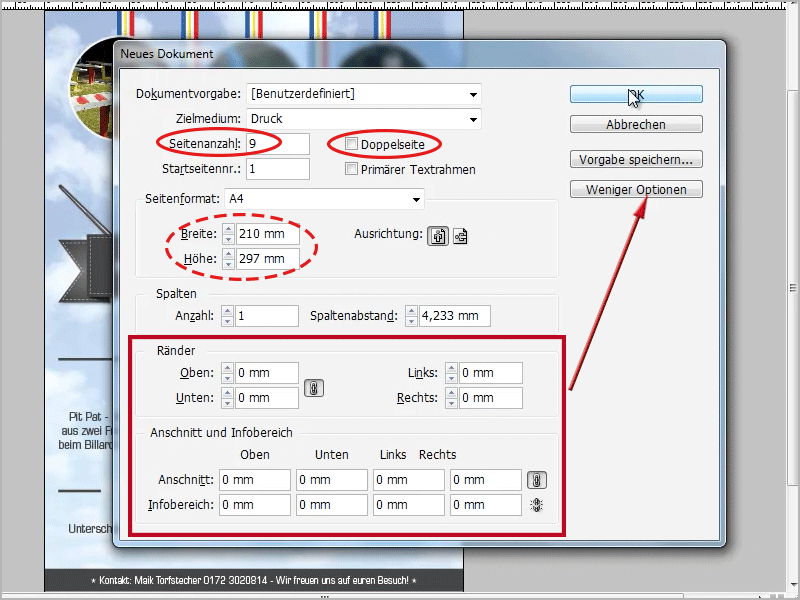
Taigi, dabar turiu devynis puslapius Puslapių skydelis. Tačiau norėčiau, kad tie devyni puslapiai būtų vienas šalia kito. Tačiau jei aš bando pagauti puslapį 2 ir jį bandau įdėti šalia puslapio 1, tai neveikia, InDesign atsisako. Bet dabar paspausiu Leisti naują dokumentų puslapių išdėstymą parametrų šone puslapių skydelyje.
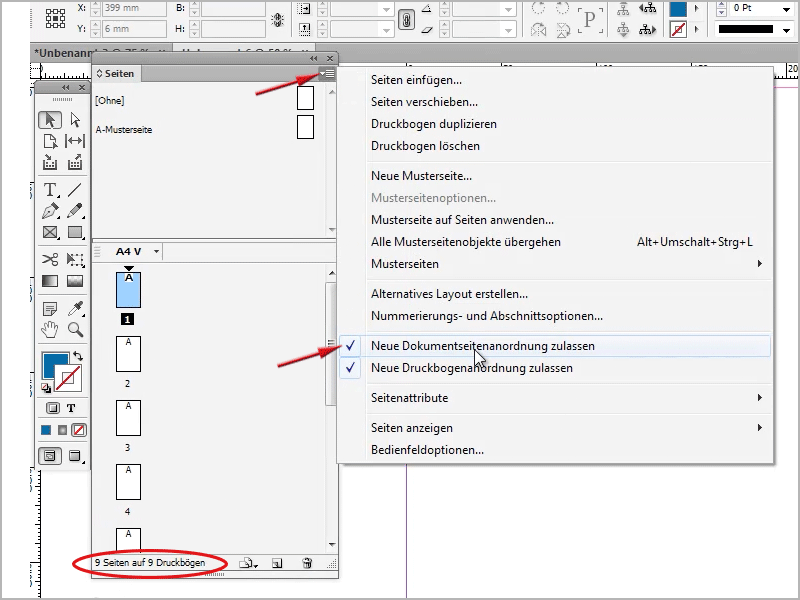
Tada tampa galima spaudžiant kairė pelės klavišą suspausti visus puslapius puslapių skydelyje vienas šalia kito.
• 1. Kairysis spustelėjimas ant (čia) puslapio 2, laikant pelės klavišą
• 2. perkelti šalia puslapio 1, kol pasirodys juoda laikmačio sklendė,
• 3. atleisti pelės klavišą.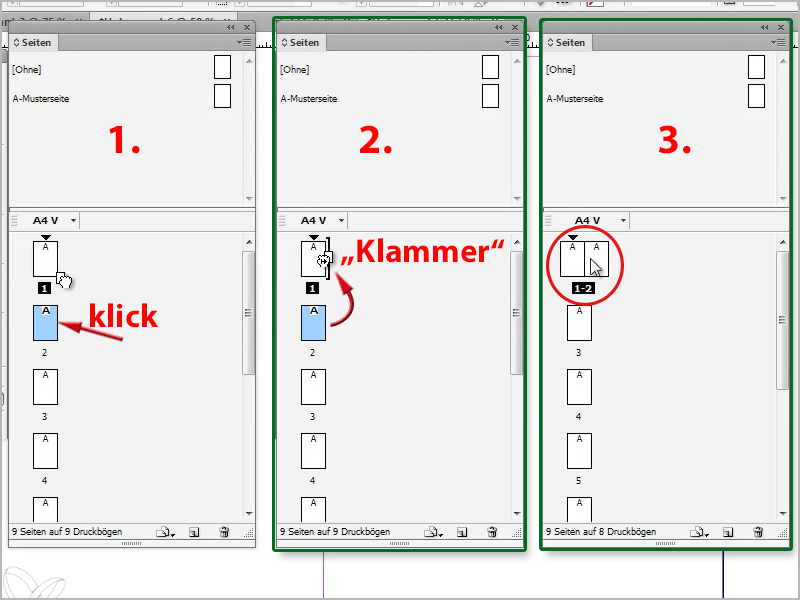
Aš galiu tai padaryti spaudžiant Shift klavišą, pažymėti likusius puslapius ir, kaip aukščiau aprašyta, padaryti viską iš karto, tai greičiau.
Aš turiu juos visus.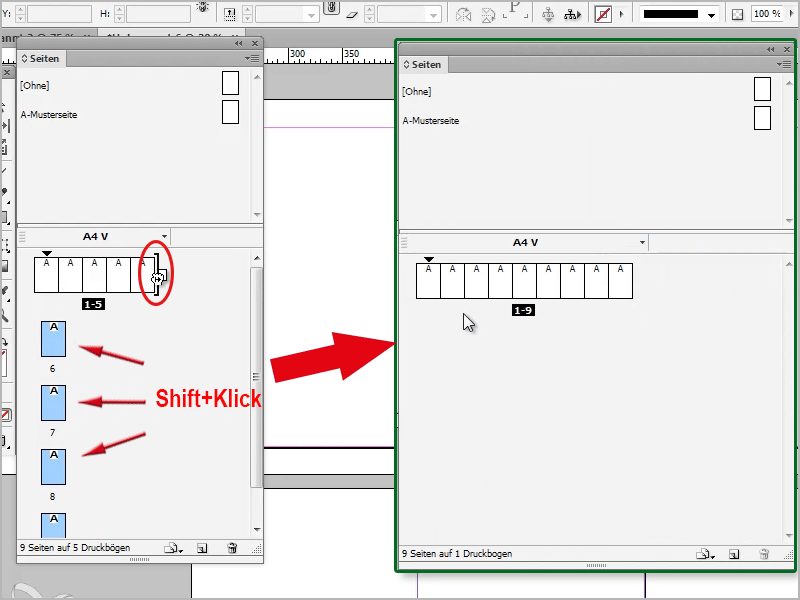
Tačiau noriu, kad kai kurie puslapiai būtų vienas po kitu, deja, tai negalima. Jei pasiimu puslapį (puslapių skydelyje) ir jį turinčią žemyn, nieko neatsitinka.
Tai paėmęs Reikmenų juostą Puslapių ir tuomet (pradedu priartėjęs, kad gaučiau geresnį vaizdą) tiesiog čia dokumente savo pasirinktus puslapius (nebe puslapių skydelyje!) pelės kairiuoju klavišu paspaudęs galiu įterpti vieną po kitu.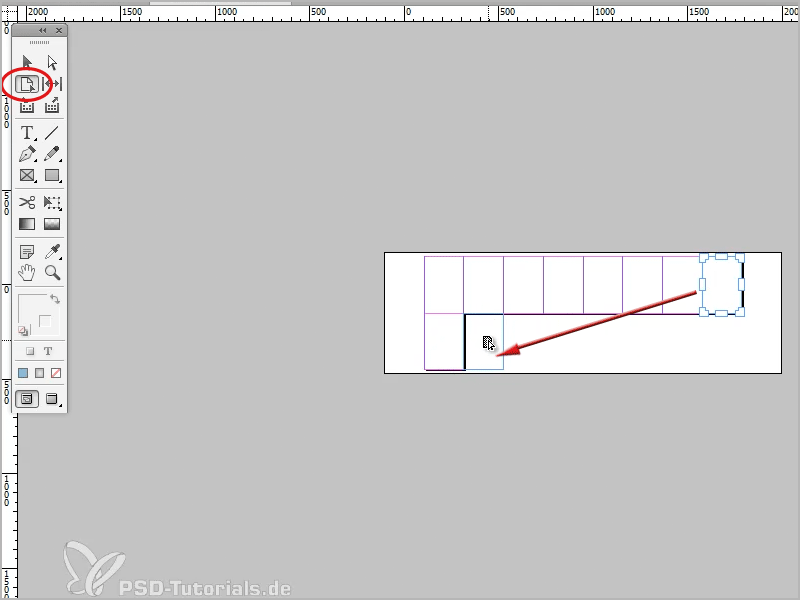
Tai, žinoma, labai patogu.
Taip dabar įdedu visus puslapius taip, kad trijų puslapių eilėje būtų trys puslapiai ir trys puslapiai vienas po kito. Gerai, dabar turiu devynių dalių galvosūkį. Deja, tai veikia tik iki dešimties puslapių, kitaip tai nepavyksta, nes atsisako InDesign.
Taigi, dabar galiu pavyzdžiui įdėti mano šabloną, plakatą formate A4, kurį jau anksčiau atidariau.
Sablonui dokumente pažymiu visą plakatą su Ctrl+A (arba cmd+A), su Ctrl+C (arba cmd+C) kopijuoju viską, tada galiu tiesiogiai su Ctrl+V (arba cmd+V) įdėti į dokumentą su devyniais puslapiais.
Taigi, čia jau turėjau, tačiau vis dar tai tik viename puslapyje, viduryje. Dabar su paspaudus Shift+Ctrl+Alt- klavišą (arba Shift+cmd+alt) nuo vidurio proporcingai didėti viską, kiek reikia. Dar pritaikyti prie devynių puslapių, taip tai atrodys: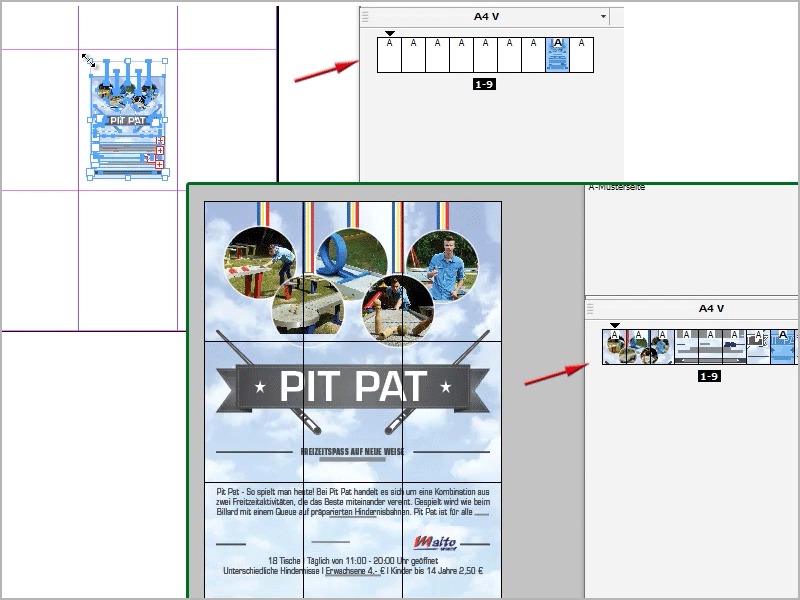
Paziūrėkime, taip pat dabar aš tikrai turiu čia, kaip matote, devynių puslapių, kurie yra skirtingai užpildyti. Aiškiausiai matosi tai puslapių skydelyje.
Visą tai galiu eksportuoti spausdintuvui, kuris tikrai reikalingi devyni skirtingi puslapiai. Eksportuoju su Failas>Eksportuoti… arba naudojant spartųjį klavišų derinį Ctrl+E (arba cmd+E).
Ankstesniame lange priskirsiu pavadinimą, vadinsiu tai "test.pdf", man reikia ieškoti pageidaujamo saugojimo vietos ir patvirtinsiu su OK. Svarbu PDF parinktyse, kad turėčiau varnelę prie Visi puslapiai! Taip, ir tada tiesiog pasakysiu Eksportavimas.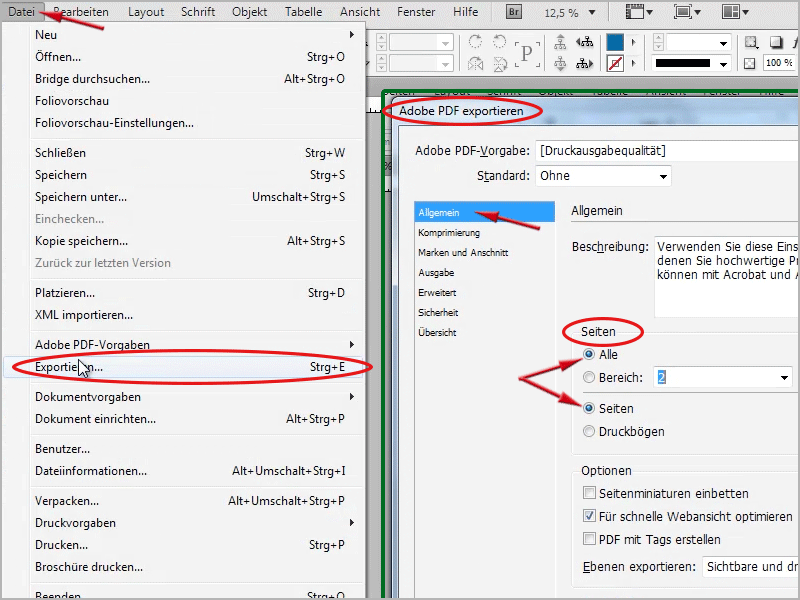
Viskas vyksta gana greitai. Pabandysiu priartėti iki 25%, ir tuomet matysite, kai paslėpęs, kad čia visi atskiri puslapiai puikiai buvo eksportuoti. Tai taip pat galima naudoti, pavyzdžiui, kai sakai, aš norėčiau dabar didesnius puslapius spausdinti ant A4 spausdintuvo, tuomet su tuo galite puikiai pasirengti. Tai taip pat nėra jokio sunkumo.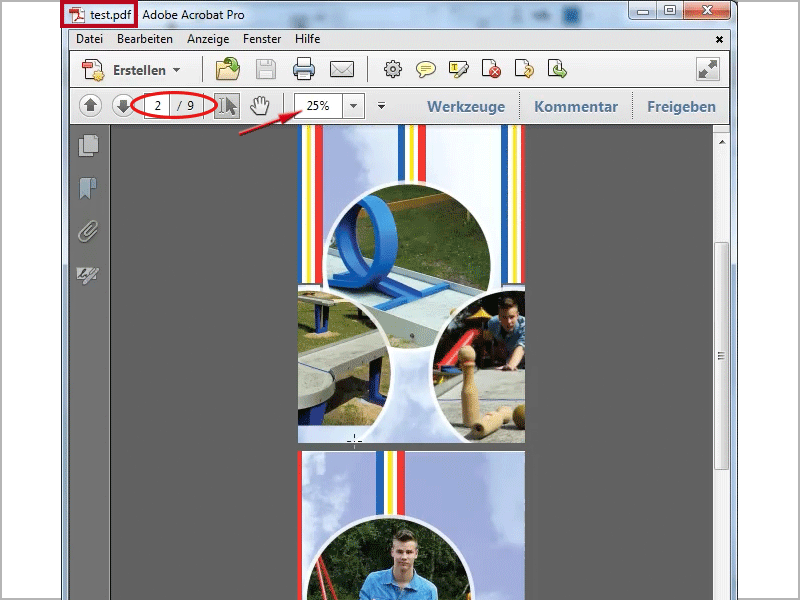
Jeigu vėliau noriu viską turėti viename dokumente, galiu eiti į InDesign, pasirinkti Failas>Eksportuoti… (arba Ctrl+E/cmd+E), tada pavadinsiu tai "test2.pdf" ir čia galiu nurodyti ne Puslapius, o Spausdinimo lapus!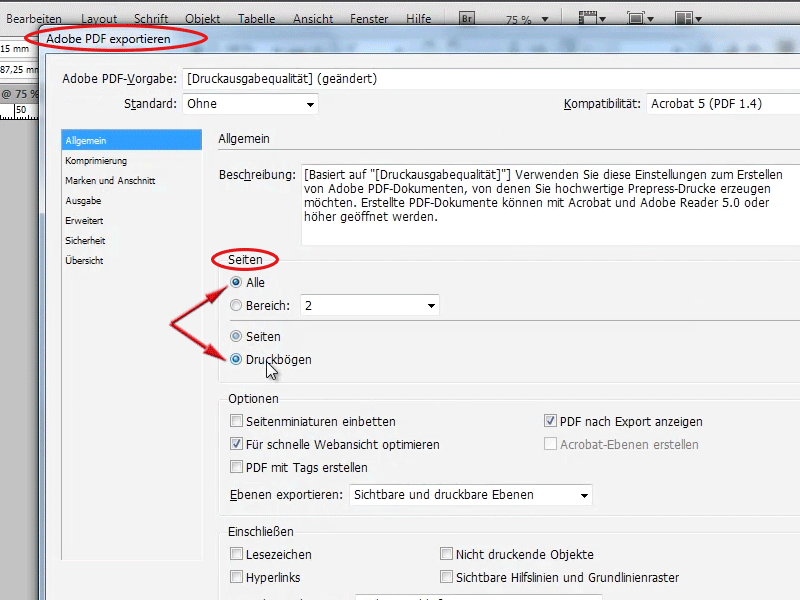
O kai tai padariau ir eksportuoju, viskas man bus eksportuojama kaip vienas dokumentas, kitaip sakant puslapis. Tai matyti čia, dabar turiu didelį dokumentą, čia dydis visiškai netrukdo. Čia PDF, kai pelės žymeklį nukreipiu į kairįjį apačios kampą, rodoma, koks yra dydis, mano atveju 630x891 mm.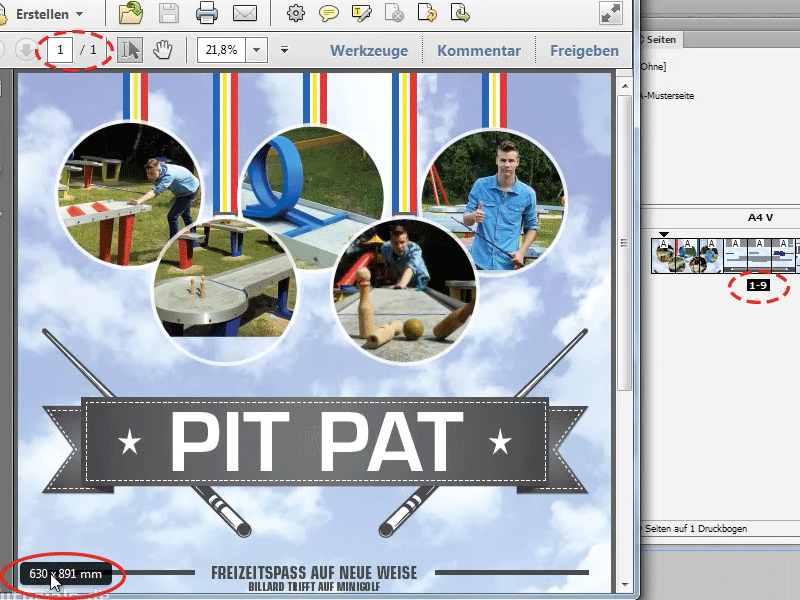
Žinoma, tai taip pat įmanoma, jūs visiškai lankstūs, ar norite eksportuoti viską kaip vieną didelį dokumentą arba atskirus puslapius. Ir tai daroma dėka Puslapių įrankio su galimybe, kad čia, pasirinkę Leisti naują puslapio išdėstymą, pašalinti varnelę.
Tik kaip papildoma informacija:
Puslapių įrankiu galima paspausti ant atskirų puslapių ir sakyti: Čia norėčiau turėti visiškai kitokio formato. Tai galite įvesti čia, pasirinkę Plotis ir Aukštis ar netgi pasirinkti šabloną.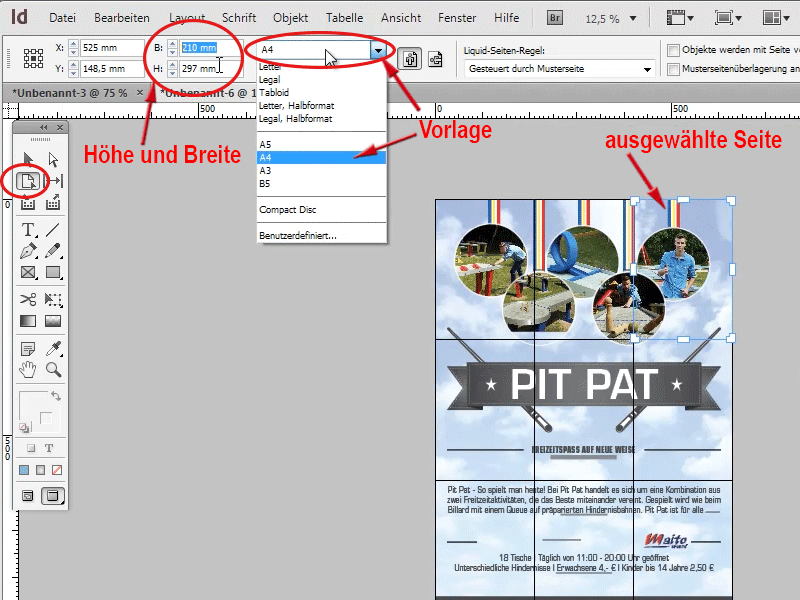
Jei dabar sakyčiau, kad trečias puslapis būtų A3, tai matote, kad šis vienas puslapis dabar padidės. Arba pirmą puslapį norėčiau turėti A5, tai jis bus sumažintas.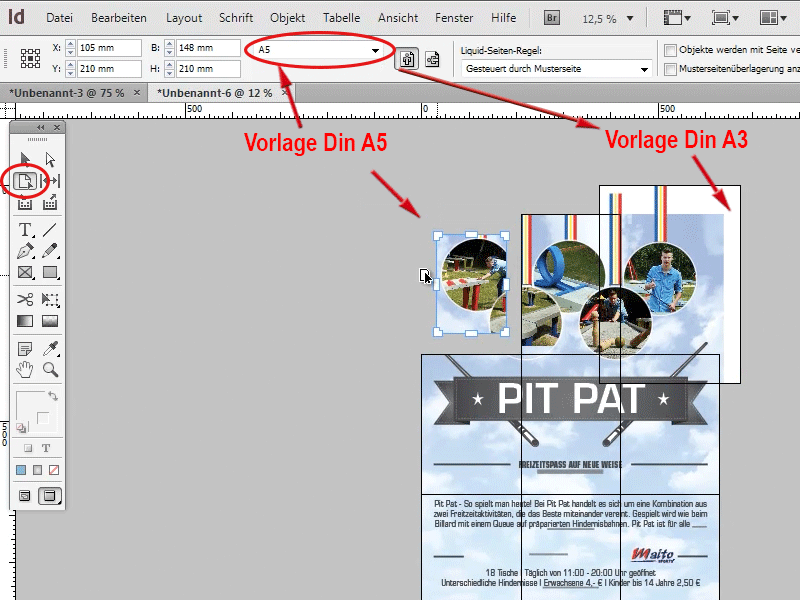
Visa tai galite nustatyti čia pačioje vietoje.
Taigi tai yra labai patogu, šis Puslapių įrankis, kartais nepakankamai vertinamas arba net ne naudojamas, taip, ir jį galima naudoti ne tik puzzle žaidimams, bet ir plakatams, kalendoriams ar vizitinei kortelei, priklausomai nuo to. Taigi tai jau naudinga funkcija, manau.


